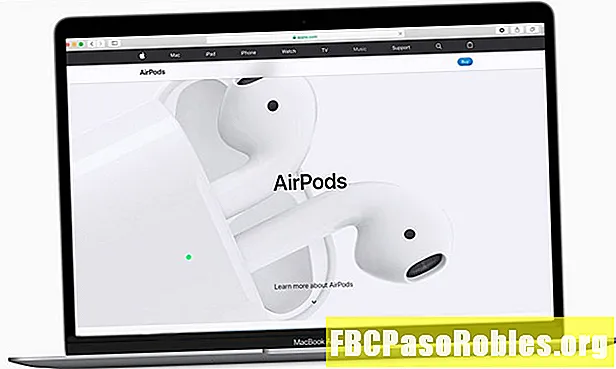Inhoud
- Spiegel je scherm, met of zonder kabels
- Verbind Android met uw HDTV met een Micro HDMI-naar-HDMI-kabel
- Ga draadloos met een Google Chromecast
- Maak verbinding met uw tv via MHL
- Maak verbinding met uw HDTV via SlimPort
- Verbind uw Android-apparaat met Roku of andere draadloze oplossingen
- Verbind uw Samsung-smartphone of -tablet met uw Samsung HDTV
- Verward? Ga met de Chromecast
Spiegel je scherm, met of zonder kabels
Hoewel je toegang hebt tot Netflix, Hulu, Prime en andere geweldige providers op je Android-apparaat, wil je soms een groter scherm. En je hebt niet per se een smart-tv of een streamingbox zoals een Roku of Amazon Fire Stick nodig om content op het grote scherm te streamen.
Dus hoe krijg je dat scherm van je smartphone of tablet naar je tv?
Het is een vraag die zowel eenvoudig als complex is. Oplossingen zoals Chromecast maken het relatief eenvoudig om uw scherm te 'casten', en afhankelijk van uw specifieke smartphone of tablet heeft u mogelijk ook enkele bekabelde opties om te verkennen.

De onderstaande informatie moet van toepassing zijn op de meeste Android-telefoons, ongeacht de fabrikant, inclusief Samsung, Google, Huawei en Xiaomi. Google Chromecast werkt ook met iPhones en iPads.
Verbind Android met uw HDTV met een Micro HDMI-naar-HDMI-kabel
De goedkoopste, de gemakkelijkste en misschien wel de beste manier om uw Android-apparaat op uw HDTV aan te sluiten, is met een HDMI-kabel. Het is niet zo gebruikelijk dat fabrikanten een Micro HDMI-poort in hun apparaat opnemen als slechts een paar jaar geleden. Maar als je het geluk hebt om er een te hebben, maakt het de hele ervaring veel gemakkelijker. Micro HDMI-naar-HDMI-kabels zijn ongeveer even duur als een gewone HDMI-kabel, dus je kunt er een kopen voor slechts $ 20 of minder. Je kunt ze vinden in lokale elektronicawinkels.

Nadat je je apparaat hebt aangesloten op een van de HDMI-ingangen van je tv, schakel je de tv-bron (meestal via een bronknop op de afstandsbediening) naar de HDMI-poort en je bent klaar om te gaan. Zorg ervoor dat het Android-apparaat in liggende modus staat om de beste kijkervaring te verkrijgen. Hoewel Apple vastzit aan de beeldverhouding 4: 3 met de iPad - die geweldig is om op internet, Facebook en de computerzijde van tablets te surfen - hebben de meeste Android-tablets een beeldverhouding van 16: 9 die er geweldig uitziet op die grote HDTV-schermen.
Het grote nadeel van een bekabelde oplossing is de moeilijkheid om het apparaat te gebruiken terwijl je het op de tv hebt aangesloten. Als je naar een film kijkt, is deze beperking geen groot probleem, maar als je een game wilt spelen of YouTube-video's wilt bekijken, is dit niet ideaal.
Ga draadloos met een Google Chromecast
De Chromecast van Google is het goedkoopste alternatief als je geen Micro HDMI-poort op je apparaat hebt. Maar verwar het niet met vergelijkbare streaming-apparaten zoals Roku, Apple TV of Amazon Fire TV - de Chromecast-dongle doet eigenlijk niets op zichzelf. Het vertrouwt erop dat uw Android-apparaat het brein is achter de operatie, terwijl het eenvoudig uw Android-scherm op uw televisietoestel werpt.

Het grootste voordeel van Chromecast is het prijskaartje, dat onder de $ 40 komt. Een andere echt coole functie is de compatibiliteit met zowel Android- als iOS-apparaten. Hoewel je alleen echte schermspiegeling kunt doen met een Android-smartphone of -tablet, kun je nog steeds video casten vanaf Netflix, Hulu of een andere Chromecast-compatibele app vanaf je iPhone of iPad. Deze veelzijdigheid is geweldig voor huishoudens die beide grote mobiele platforms hebben.
En de installatie van Chromecast is eenvoudig. Nadat je de dongle op je tv hebt aangesloten en de voedingskabel hebt aangesloten, download en start je de Google Home-app. Deze app detecteert de Chromecast en brengt een verbinding tot stand om deze te helpen instellen. Het kan zelfs op sommige apparaten automatisch worden overgedragen via uw Wi-Fi-informatie-apparaat. Google Home is ook de app die u gebruikt om uw scherm te spiegelen, hoewel u bij veel populaire apps zoals YouTube gewoon op moet tikken gips pictogram, dat eruitziet als een doos of tv met het wifi-symbool in de hoek.
Maak verbinding met uw tv via MHL
Mobile High Definition Link is de technische term voor een Micro USB naar HDMI-adapter. Veel van de topmerken ondersteunen MHL voor hun Android-smartphones en -tablets, hoewel u mogelijk uw eigen apparaat moet controleren door een lijst te bekijken van alle mobiele apparaten die MHL ondersteunen.
Deze verbinding biedt dezelfde voordelen als verbinding via een Micro HDMI-poort, maar is iets duurder vanwege de noodzaak van de MHL-adapter, die tussen de $ 15 en $ 40 kan kosten. Deze optie kan duurder zijn dan een Chromecast.

Net als de Micro HDMI-naar-HDMI-oplossing werkt het gewoon. U hoeft niets anders te doen dan ervoor te zorgen dat uw smartphone of tablet in liggende modus staat om de beste kijkervaring te krijgen.
Samsung heeft de ondersteuning voor MHL en alle andere protocollen voor het verzenden van video en audio via USB laten vallen, dus als je een nieuwere Samsung-smartphone hebt, zoals de Galaxy S6 of Galaxy S6 Edge, moet je kiezen voor een draadloze oplossing zoals de Chromecast. Samsung-tablets in het algemeen niet ondersteunen Chromecast op dit moment.
Maak verbinding met uw HDTV via SlimPort
SlimPort is een nieuwe technologie die is ontworpen voor allerlei soorten apparaten, van smartphones tot tablets tot camera's. Het gebruikt dezelfde basistechnologie als DisplayPort om audio en video door te geven aan een televisie of monitor. Het heeft groeiende ondersteuning met apparaten zoals de LG V20, Acer Chromebook R13, HTC 10, LG G Pad II en Amazon Fire HD-tablets. U kunt de lijst van SlimPortConnect controleren om te zien of uw apparaat een SlimPort heeft.
SlimPort werkt vrijwel hetzelfde als MHL. Je hebt een SlimPort-adapter nodig die tussen de $ 15 en $ 40 kost en je hebt een HDMI-kabel nodig. Nadat u de adapter en kabel hebt gekocht, is de installatie eenvoudig.
Verbind uw Android-apparaat met Roku of andere draadloze oplossingen
Chromecast is niet de enige game in de stad als het gaat om draadloos, hoewel het misschien wel de goedkoopste en gemakkelijkste oplossing is. De Roku 2 en nieuwere dozen van Roku ondersteunen casten. Je kunt de optie voor schermspiegeling vinden in de instellingen van de Roku. Open op het Android-apparaat de app Instellingen van Android, ga naar Scherm en kies Gips om de beschikbare opties voor het casten van het scherm te zien. Beide apparaten moeten zich op hetzelfde netwerk bevinden.

Enkele merken zoals de Belkin Miracast-videoadapter en de ScreenBeam Mini2 ondersteunen ook het casten van uw mobiele scherm naar uw tv. Met prijskaartjes die de Chromecast gemakkelijk overschrijden, is het echter moeilijk om deze oplossingen aan te bevelen. De Roku kan een goede keuze zijn voor diegenen die een Roku of vergelijkbaar streaming-apparaat willen zonder altijd je smartphone of tablet aan te sluiten, maar met de mogelijkheid om dit te doen.
Verbind uw Samsung-smartphone of -tablet met uw Samsung HDTV
Controleer of uw tv Samsung-naar-Samsung-mirroring ondersteunt door naar de Menu, kiezen Netwerk en op zoek naar Schermspiegeling. Trek op uw smartphone of tablet de uitgebreide meldingen omlaag met twee vingers om vanaf de bovenrand van het scherm naar beneden te vegen. U ziet een optie "Screen Mirroring" of "Smart View" als uw apparaat dit ondersteunt.
Verward? Ga met de Chromecast
Als u niet zeker weet welke poorten zich op uw smartphone of tablet bevinden, is de gemakkelijke keuze om voor een Google Chromecast te gaan. En in de meeste gevallen is dit ook de goedkoopste optie.
Met Chromecast kunt u zowel video casten van de meeste van uw favoriete streaming-apps als uw scherm spiegelen voor apps die casten niet ondersteunen. Het is ook relatief eenvoudig in te stellen en omdat het draadloos werkt, kunt u uw apparaat op de bank in uw handen hebben terwijl u het scherm naar uw tv cast.